Es ist natürlich klar, Kalender bekommt man von überall her. Einfache Taschenkalender, Standkalender, solche mit nackten Mädels usw. Mit der Software Pcal lassen sich einfache Kalender unter Linux am Terminal selbst erstellen. Hierbei handelt es sich um wirklich einfache Kalender. Richtig interessante, für die man auch teuer im Handel bezahlen muss, sehen wir uns demnächst etwas näher an.
Inhaltsverzeichnis
Pcal installieren
Unter auf Debian basierenden Linux-Distributionen installieren Sie diese Software ganz einfach über die Paket-Verwaltung durch das Paket „pcal„.
Pcal nutzen
Genutzt wird die Software am Terminal, dies funktioniert jedoch sehr einfach.
Versuchen wir einmal einen ganz einfachen Kalender, folgender Befehl:
pcal -a de -E -P a4 -B -F 1 -n Arial/10 -o kalender.ps 2022Zu Beginn finden Sie den eigentlichen Befehl „pcal„, mit der Option „-a de“ geben wir die Sprache für den Text an. Mit „-E“ wünschen wir uns europäische Daten, mit „-P a4“ legen wir das Papierformat fest. Durch „-B“ werden leere Felder auch wirklich leer sein (ansonsten sehen Sie dort das Datum des letzten Monats, mit „-F 1“ legen wir fest, dass Montag der beginnende Tag ist. Mit „-n Arial/10“ passen wir die Schrift und die Größe in Pixel an. Schließlich folgt der zu erstellende Dateiname mit „-o kalender.ps“ und das Jahr mit „2022“ – das Ergebnis:
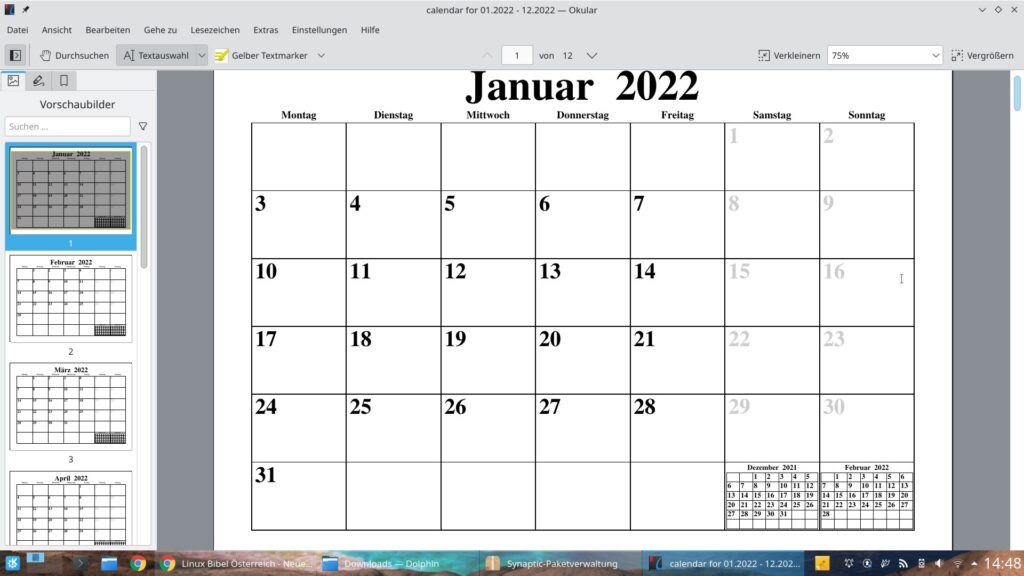
Die Software erstellt nur PostScript-Dateien, möchten Sie diese in das PDF-Format konvertieren, installieren Sie über die Paket-Verwaltung das Paket „texlive-latex-recommended“ und konvertieren am Terminal mit dem Befehl:
ps2pdf kalender.psJetzt wollen wir etwas weiter gehen, etwa Feiertage eintragen. Hierbei gibt es mehrere Möglichkeiten, etwa den Tag und den Monat ganz einfach anzugeben. Dazu erstellen wir eine Steuerdatei, in meinem Beispiel ganz einfach „kalender„:
1/1 Neujahr
6/1 Hl. Drei KönigeDiese Steuerdatei geben wir nun einfach mit der Option „-f Dateiname“ an, also in diesem Beispiel:
pcal -f kalender -a de -E -P a4 -B -F 1 -n Arial/10 -o kalender.ps 2022Leider hat die Software Probleme mit Umlauten, ist aber auch nicht mehr die jüngste Anwendung. Eine weitere Möglichkeit wäre es, den Monat abgekürzt zu schreiben – etwa:
Jan 1 Neujahr
Jan 6 Hl. Drei Könige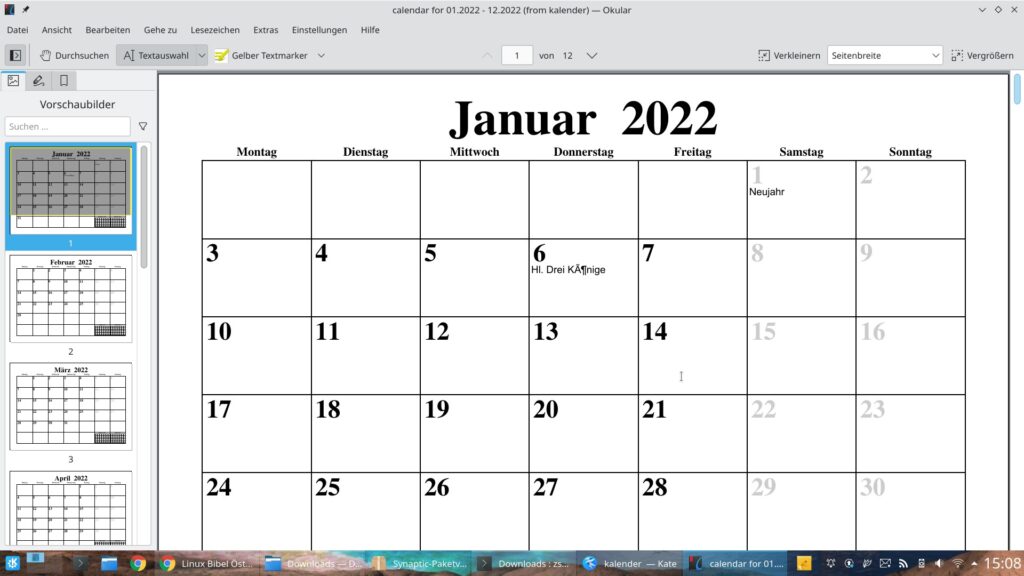
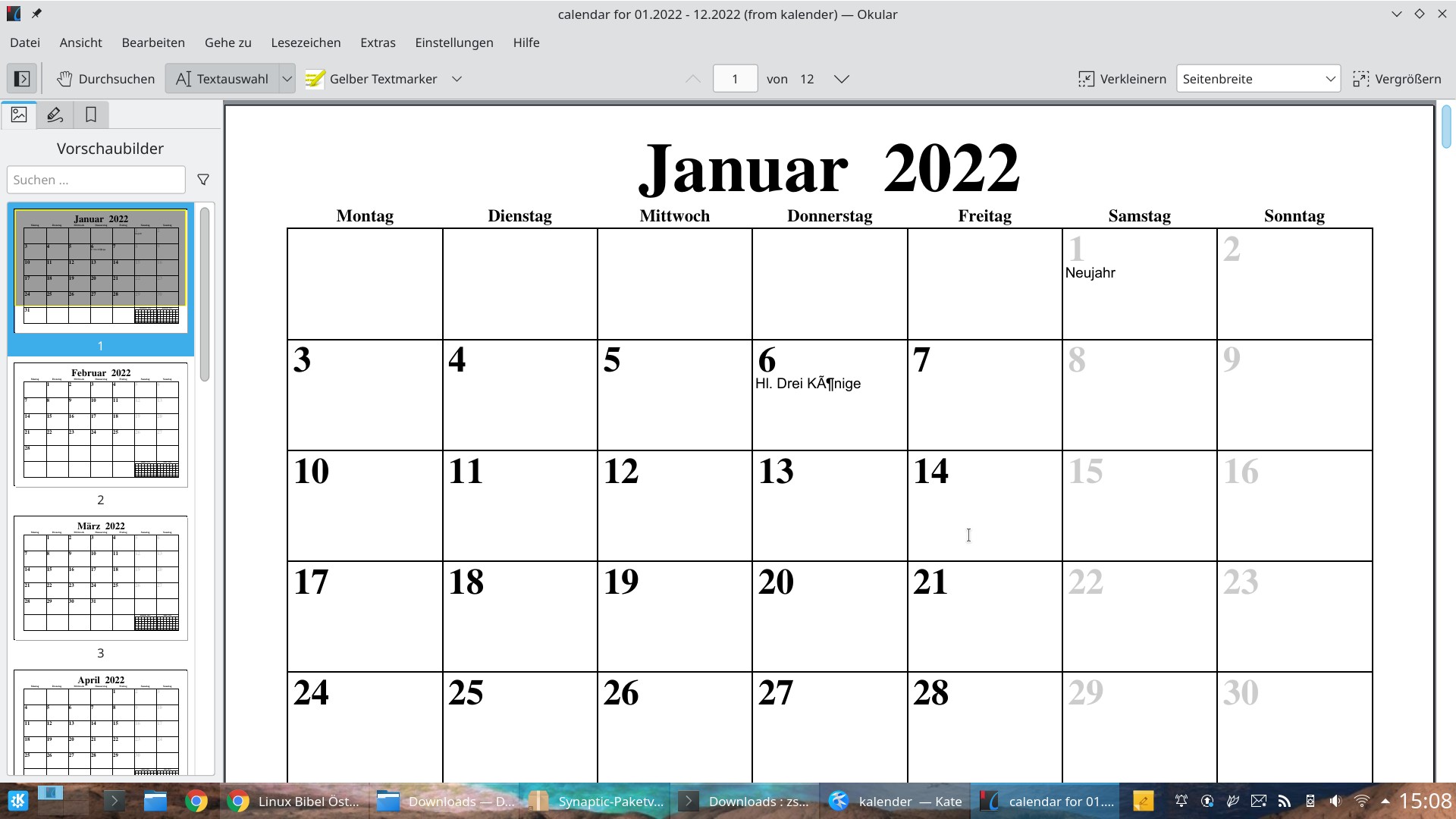


2 Reaktionen
[…] Unter Pcal – Einfache Kalender mit Linux erstellen haben wir gelesen wie wir einfache Kalender unter Linux erstellen. In diesem Beitrag gehen wir etwas weiter. Für dieses Beispiel benötigen wir Latex, Sie sollten sich also den verlinkten Beitrag etwas näher ansehen. […]
Apropos Konvertieren mit dem Befehl „ps2pdf kalender.ps“: Evince, Qpdfview und Okular können auf meinem Computer PS-Dateien öffnen, diese sehen aus, als wären es PDF-Dateien. Die Konvertierung ist nicht nötig. Vielleicht geht das aber nur, weil ich eine Latex-Distribution installiert habe und einige Latex-Editoren.
Apropos Umlaut: Pcal kann „März“ so schreiben, dass es richtig dargestellt wird. Sehe ich die Datei „kalender.ps“ mit einem Editor wie Mousepad an, so ist „März“ so geschrieben: M\344rz
Gemäss einer Suchmaschine wird
„ö“ als „\366“ geschrieben: K\366nige (für Könige)
„ü“ als „\374“ geschrieben: Fr\374hlingsanfang (Frühlingsanfang).
Man kann also die Datei „kalender.ps“ ein wenig mit einem simplen Editor mit diesen Angaben hier nachbearbeiten. Dann werden die Umlaute in Evince & Co. richtig wiedergegeben.
Diese Codes (ohne Backslash) stammen aus dem erweitertem ASCII-Zeichensatz, z.B. hier dargestellt: https://www.ascii-code.com/de
Entsprechend müsste man in der PS-Datei schreiben
Ä als \304
Ö als \326
Ü als \334